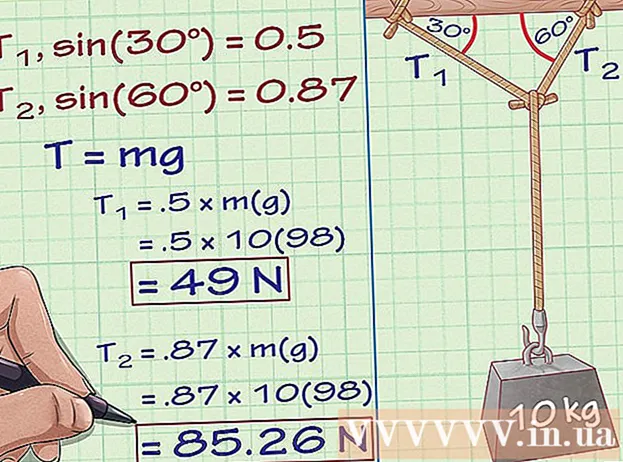نویسنده:
John Pratt
تاریخ ایجاد:
9 فوریه 2021
تاریخ به روزرسانی:
1 جولای 2024

محتوا
این مقاله به شما نحوه اشتراک گذاری GIF در Discord هنگام استفاده از Android را آموزش می دهد. قبل از شروع ، مطمئن شوید که فایل GIF را در تلفن یا رایانه لوحی خود ذخیره کرده اید.
گام برداشتن
روش 1 از 2: در یک پیام مستقیم به اشتراک بگذارید
 اختلاف را باز کنید این نماد آبی روشن است و شامل یک کنترل کننده بازی خندان است. در صفحه اصلی یا بین برنامه های دیگر است.
اختلاف را باز کنید این نماد آبی روشن است و شامل یک کنترل کننده بازی خندان است. در صفحه اصلی یا بین برنامه های دیگر است. - اگر قبلاً به سیستم Discord وارد نشده اید ، برای ثبت نام در حال حاضر دستورالعمل های روی صفحه را دنبال کنید.
 Press را فشار دهید. در گوشه بالا سمت چپ صفحه است.
Press را فشار دهید. در گوشه بالا سمت چپ صفحه است.  روی Friends ضربه بزنید. لیست دوستان شما ظاهر می شود.
روی Friends ضربه بزنید. لیست دوستان شما ظاهر می شود.  همه را فشار دهید. با این کار لیستی از دوستانتان به صورت آنلاین یا آفلاین نمایش داده می شود.
همه را فشار دهید. با این کار لیستی از دوستانتان به صورت آنلاین یا آفلاین نمایش داده می شود.  روی شخصی که می خواهید GIF به او نشان داده شود ضربه بزنید.
روی شخصی که می خواهید GIF به او نشان داده شود ضربه بزنید. دکمه چت را فشار دهید. این یک دکمه با دو حباب گفتاری با هم تداخل دارند در گوشه پایین سمت راست صفحه است. این یک پیام مستقیم به دوست شما باز می کند.
دکمه چت را فشار دهید. این یک دکمه با دو حباب گفتاری با هم تداخل دارند در گوشه پایین سمت راست صفحه است. این یک پیام مستقیم به دوست شما باز می کند.  + را فشار دهید. در گوشه پایین سمت چپ صفحه است. چندین نماد در پایین صفحه ظاهر می شوند.
+ را فشار دهید. در گوشه پایین سمت چپ صفحه است. چندین نماد در پایین صفحه ظاهر می شوند.  نماد تصویر یا پرونده را فشار دهید. نماد تصویر شبیه یک چشم انداز کوهستانی است و نماد پرونده یک برگ کاغذ با گوشه ای تا شده است.
نماد تصویر یا پرونده را فشار دهید. نماد تصویر شبیه یک چشم انداز کوهستانی است و نماد پرونده یک برگ کاغذ با گوشه ای تا شده است.  GIF را انتخاب کنید. هنگامی که تصاویر خود را باز کردید ، به GIF بروید و هنگام یافتن آن را فشار دهید. هنگامی که لیست پرونده های خود را باز کردید ، پوشه ها را جستجو کرده و برای انتخاب فشار دهید.
GIF را انتخاب کنید. هنگامی که تصاویر خود را باز کردید ، به GIF بروید و هنگام یافتن آن را فشار دهید. هنگامی که لیست پرونده های خود را باز کردید ، پوشه ها را جستجو کرده و برای انتخاب فشار دهید.  دکمه ارسال را فشار دهید. این نماد یک هواپیمای کاغذی است که بالای یک دکمه آبی و گرد در گوشه پایین سمت راست صفحه قرار دارد. با این کار GIF شما برای کاربر انتخاب شده Discord ارسال می شود.
دکمه ارسال را فشار دهید. این نماد یک هواپیمای کاغذی است که بالای یک دکمه آبی و گرد در گوشه پایین سمت راست صفحه قرار دارد. با این کار GIF شما برای کاربر انتخاب شده Discord ارسال می شود.
روش 2 از 2: اشتراک گذاری در یک کانال
 اختلاف را باز کنید این نماد آبی روشن است و شامل یک کنترل کننده بازی خندان است. در صفحه اصلی یا بین برنامه های دیگر است.
اختلاف را باز کنید این نماد آبی روشن است و شامل یک کنترل کننده بازی خندان است. در صفحه اصلی یا بین برنامه های دیگر است. - اگر قبلاً به سیستم Discord وارد نشده اید ، برای ثبت نام در حال حاضر دستورالعمل های روی صفحه را دنبال کنید.
 Press را فشار دهید. در گوشه بالا سمت چپ صفحه است.
Press را فشار دهید. در گوشه بالا سمت چپ صفحه است.  یک سرور را فشار دهید. سرورها در سمت چپ صفحه به صورت آیکون / آواتار ظاهر می شوند. انتخاب یک سرور کانال های آن را در پانل مرکزی نمایش می دهد.
یک سرور را فشار دهید. سرورها در سمت چپ صفحه به صورت آیکون / آواتار ظاهر می شوند. انتخاب یک سرور کانال های آن را در پانل مرکزی نمایش می دهد.  روی یک کانال ضربه بزنید.
روی یک کانال ضربه بزنید. + را فشار دهید. در گوشه پایین سمت چپ صفحه است. چندین نماد ظاهر می شود.
+ را فشار دهید. در گوشه پایین سمت چپ صفحه است. چندین نماد ظاهر می شود.  نماد تصویر یا پرونده را فشار دهید. نماد تصویر شبیه یک چشم انداز کوهستانی است و نماد پرونده یک برگ کاغذ با گوشه ای تا شده است.
نماد تصویر یا پرونده را فشار دهید. نماد تصویر شبیه یک چشم انداز کوهستانی است و نماد پرونده یک برگ کاغذ با گوشه ای تا شده است.  GIF را انتخاب کنید. هنگامی که تصاویر خود را باز کردید ، به GIF بروید و هنگامی که آن را پیدا کردید آن را فشار دهید. هنگامی که لیست پرونده های خود را باز کردید ، پوشه ها را جستجو کرده و را فشار دهید تا انتخاب شود.
GIF را انتخاب کنید. هنگامی که تصاویر خود را باز کردید ، به GIF بروید و هنگامی که آن را پیدا کردید آن را فشار دهید. هنگامی که لیست پرونده های خود را باز کردید ، پوشه ها را جستجو کرده و را فشار دهید تا انتخاب شود.  دکمه ارسال را فشار دهید. این نماد یک هواپیمای کاغذی است که بالای یک دکمه آبی و گرد در گوشه پایین سمت راست صفحه قرار دارد. با این کار GIF شما برای کاربر انتخاب شده Discord ارسال می شود.
دکمه ارسال را فشار دهید. این نماد یک هواپیمای کاغذی است که بالای یک دکمه آبی و گرد در گوشه پایین سمت راست صفحه قرار دارد. با این کار GIF شما برای کاربر انتخاب شده Discord ارسال می شود.